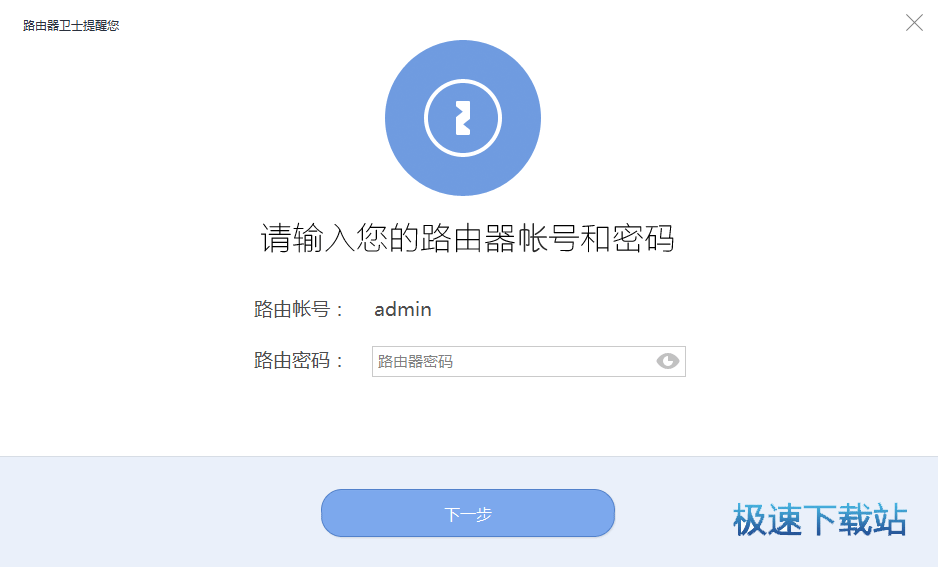360路由器恢复出厂设置方法
时间:2017-09-30 15:58:43 作者:琪琪 浏览量:31

现在,不少人都在使用360路由器,而不少人都曾遇到忘记密码这种事情。这时就要恢复到出厂设置,那到底要怎样恢复到出厂设置呢?今天小编就为大家带来详细图文教程
有2种方法可以把360路由器恢复设置:1、在设置界面恢复出厂设置;2、按住复位按钮,恢复出厂设置。下年会详细介绍这2种方法的具体操作步骤:
方法一、在设置界面恢复出厂设置
1、请在浏览器中输入:luyou.360.cn 或者192.168.0.1 并按下回车按键——》输入“管理密码”登录。(如果输入luyou.360 P1.cn后,打不开设置页面,请点击阅读教程:luyou.360.cn设置页面打不开的解决办法)

输入密码,登录到360路由器设置页面
温馨提示:
(1)、360路由器的“管理密码”,默认是WiFi密码。如果用WiFi密码无法登录,说明在第一次设置的时候,没有把WiFi密码同时设置为管理密码,管理密码是另外进行设置。
(2)、如果忘记了另外单独设置的“管理密码”,则只能用方法二介绍的内容,把360路由器恢复出厂设置了!
2、点击“路由设置”——》“恢复出厂设置”

在360路由器设置页面,打开 恢复出厂设置 选项
3、点击“恢复出厂设置”

在设置页面,把360路由器恢复出厂设置
注意问题:
这里有个“保存配置信息”的选项,开启后,会保存360路由器中的上网设置、无线WiFi设置、管理密码等信息。如果关闭“保存配置信息”这个选项,则会清除360路由器中所有的配置信息,大家请根据自己的实际需要选择是否开启。
方法二、按住复位按钮,恢复出厂设置
在360路由器的机身上,有一个复位按钮:RESET,如下图所示。在插上电源的情况下,使用牙签、笔尖等尖状物体,一直按住RESET按钮不松开。然后注意观察360路由器上的指示灯,当所有指示灯熄灭并重新闪烁时,说明恢复出厂设置成功,这时候可以松开复位按钮了。

按住RESET按钮,把360路由器恢复出厂设置
注意问题:
(1)、“方法一、在设置界面恢复出厂设置”,用户必须知道管理密码,能够成功登录到360路由器的设置界面,才可以实现。
(2)、如果忘记了管理密码,无法登录到360路由器的设置界面,则只能够使用“方法二、按住复位按钮,恢复出厂设置”中介绍的内容来实现。
(3)、恢复出厂设置后,360路由器的默认设置网址是:luyou.360.cn 或者 192.168.0.1;没有登录密码;WiFi密码为空,可以直接进行连接。
(4)、按住复位按钮恢复出厂设置,会清空360路由器中的所有配置信息。恢复出厂设置后,需要重新设置360路由器联网、重新设置WiFi名称和密码、重新设置管理密码。
以上就是360路由器恢复出厂设置的操作方法,如果有不明白的地方,建议多看几次上面的文章。如果最终问题还是未解决,可以在文章后面留言,192路由器的技术人员,会及时解答大家的疑问。
360路由器卫士 2.1.0.1055 官方版
- 软件性质:国产软件
- 授权方式:免费版
- 软件语言:简体中文
- 软件大小:7506 KB
- 下载次数:2918 次
- 更新时间:2019/4/5 22:23:47
- 运行平台:WinXP,Win7,...
- 软件描述:自己家里的无线路由器突然变慢,又找不到是什么原因?今天极速小编给大家推荐一款路由... [立即下载]
相关资讯
相关软件
- 怎么将网易云音乐缓存转换为MP3文件?
- 比特精灵下载BT种子BT电影教程
- 土豆聊天软件Potato Chat中文设置教程
- 怎么注册Potato Chat?土豆聊天注册账号教程...
- 浮云音频降噪软件对MP3降噪处理教程
- 英雄联盟官方助手登陆失败问题解决方法
- 蜜蜂剪辑添加视频特效教程
- 比特彗星下载BT种子电影教程
- 好图看看安装与卸载
- 豪迪QQ群发器发送好友使用方法介绍
- 生意专家教你如何做好短信营销
- 怎么使用有道云笔记APP收藏网页链接?
- 怎么在有道云笔记APP中添加文字笔记
- 怎么移除手机QQ导航栏中的QQ看点按钮?
- 怎么对PDF文档添加文字水印和图片水印?
- 批量向视频添加文字水印和图片水印教程
- APE Player播放APE音乐和转换格式教程
- 360桌面助手整理桌面图标及添加待办事项教程...
- Clavier Plus设置微信电脑版快捷键教程
- 易达精细进销存新增销售记录和商品信息教程...